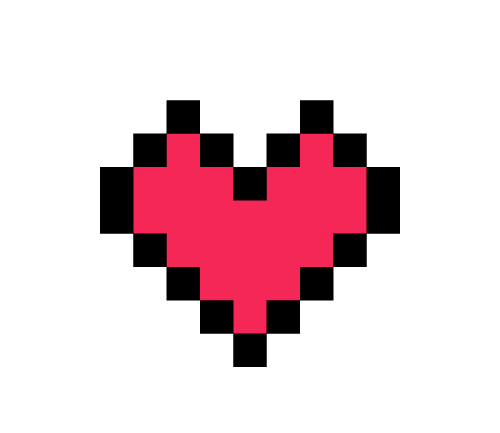 点击“蓝字”关注我们
点击“蓝字”关注我们
 )
)
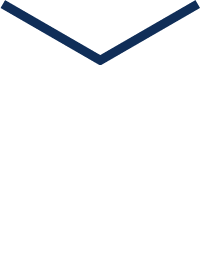
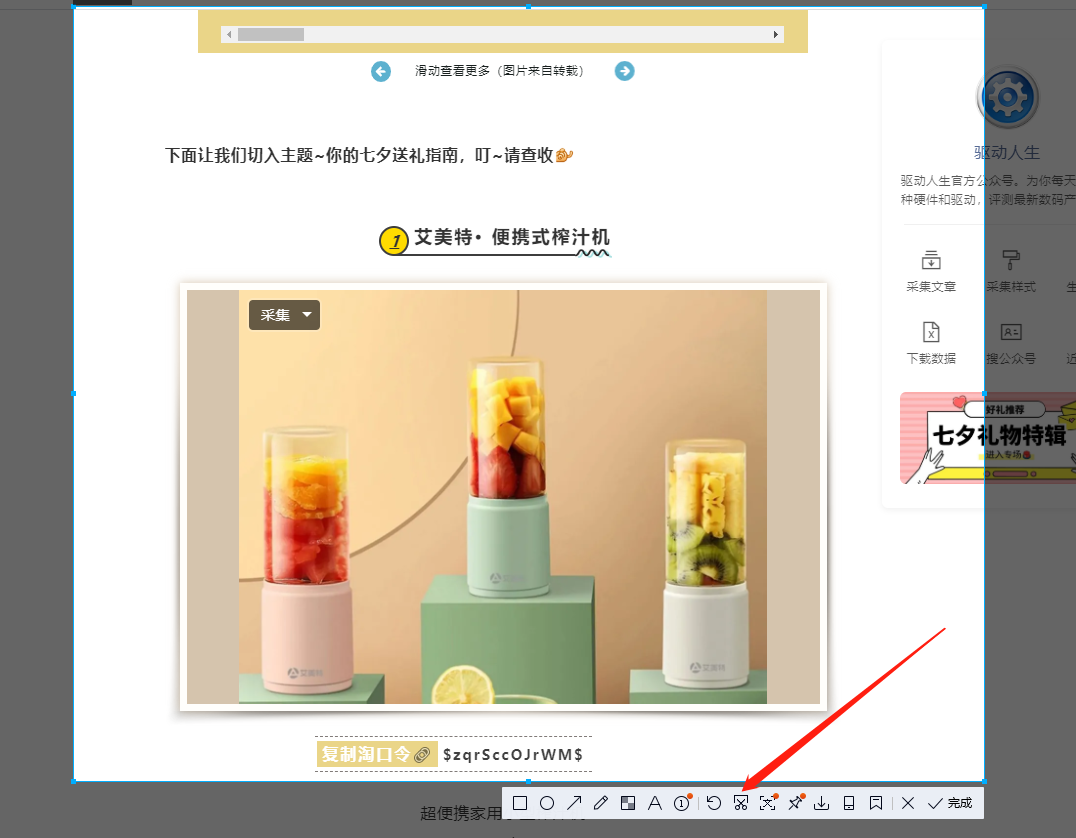
4.将鼠标移动至截图区域,然后向下滚动鼠标滑轮进行滚动截图。
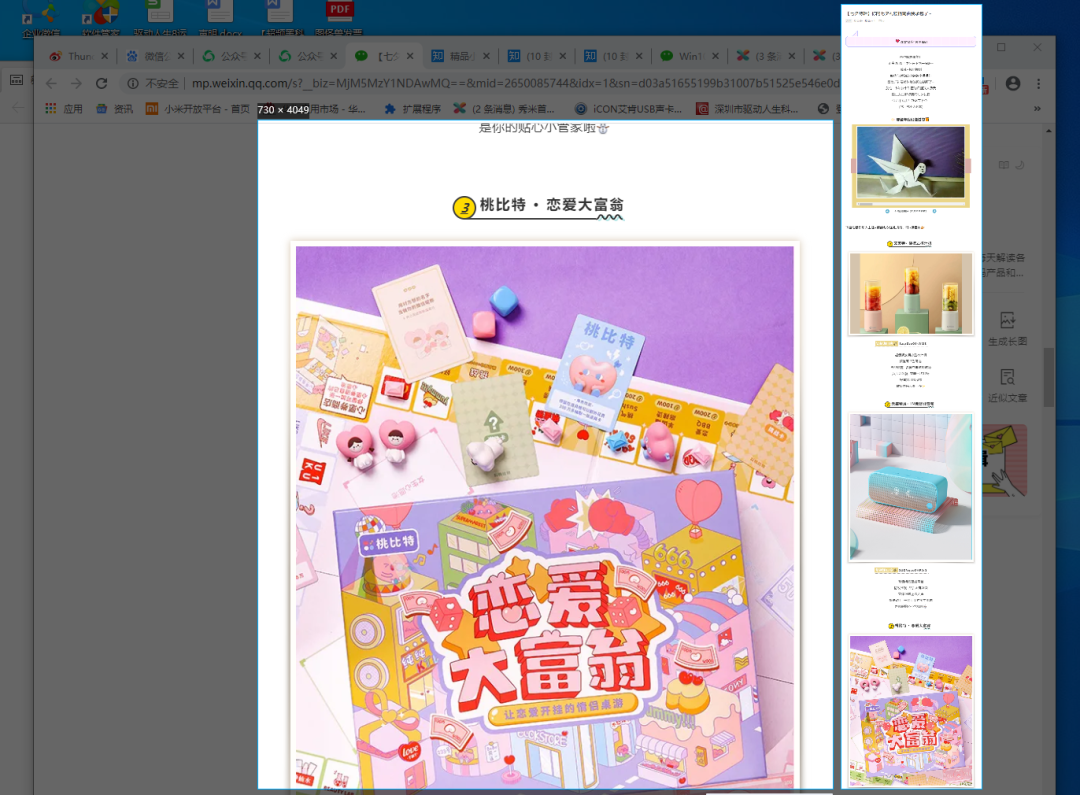
5.选定框选区域以后点击完成即可。

不过据我了解好像大家已经不咋用QQ了,可能有些小伙伴会说为了截个图,还要扫码登个QQ,这有点麻烦~其实 Windows10 系统自带网页长截屏的功能,无需借助任何软件
1.用Windows10 系统自带的浏览器Microsoft Edge打开你要截图的网页,点击网页右上角那三个点,找到「更多工具」—「添加笔记」
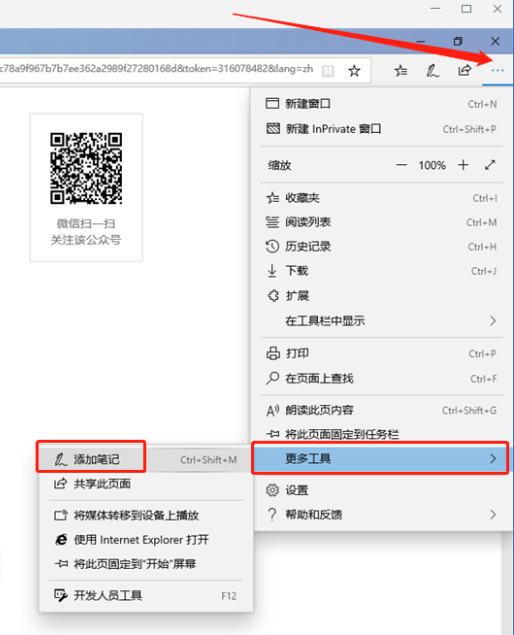
2.点击添加笔记后,点击「剪辑」就可以拖动鼠标进行长截图了。
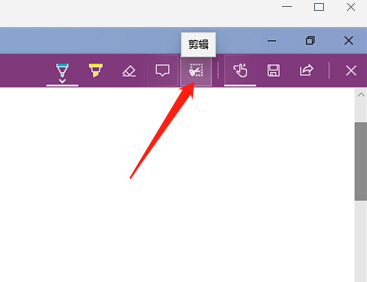
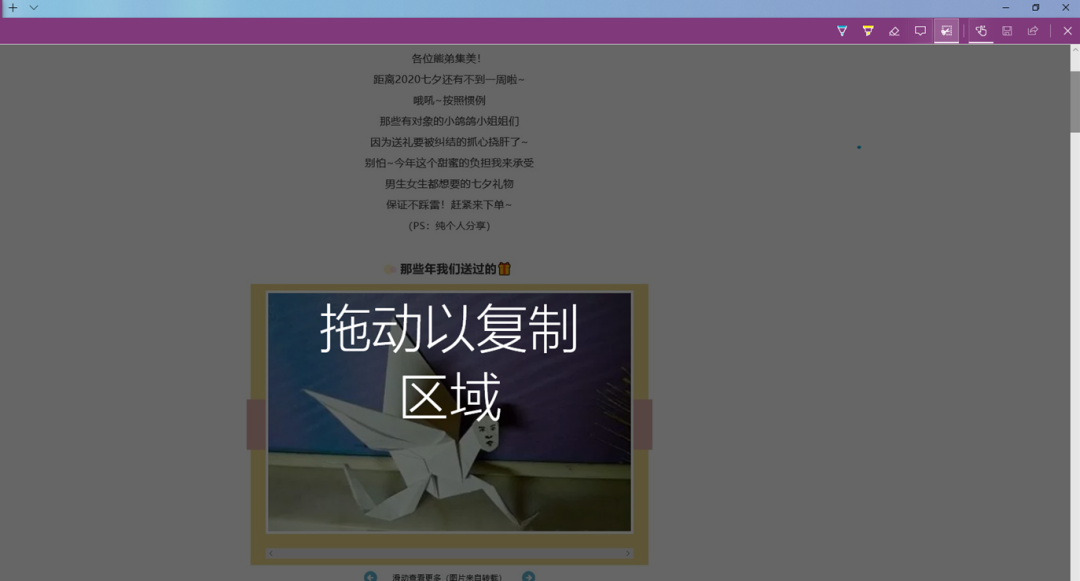
3.按住鼠标左键并滑动鼠标滚轮选择你所需截图的长宽度,当你松开左键,你的长截图已经完成,直接Ctrl+v就会粘贴出你所截的图?

不需要下载任何软件,直接就能快速方便长截图,是不是很简单呢~生活中这个功能还是蛮实用的~这一招,你 get 到了吗?
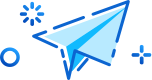 往期精彩推荐
【七夕特辑】你的七夕礼物指南由我承包了~
【安卓必备】5款实用小众而精致的Android软件集合
【黑科技】Easy OC,飞速般的超频体验
【驱动课堂】终于连上wifi啦!游戏玩起来
【数据恢复神器】数据强力恢复!不限次数!
往期精彩推荐
【七夕特辑】你的七夕礼物指南由我承包了~
【安卓必备】5款实用小众而精致的Android软件集合
【黑科技】Easy OC,飞速般的超频体验
【驱动课堂】终于连上wifi啦!游戏玩起来
【数据恢复神器】数据强力恢复!不限次数!
驱动人生

微信公众号 : 驱动人生
新浪微博:@驱动人生
● 扫码关注我们
 辛苦给小编点个在看哦
辛苦给小编点个在看哦
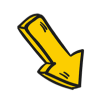





















 5575
5575











 被折叠的 条评论
为什么被折叠?
被折叠的 条评论
为什么被折叠?








